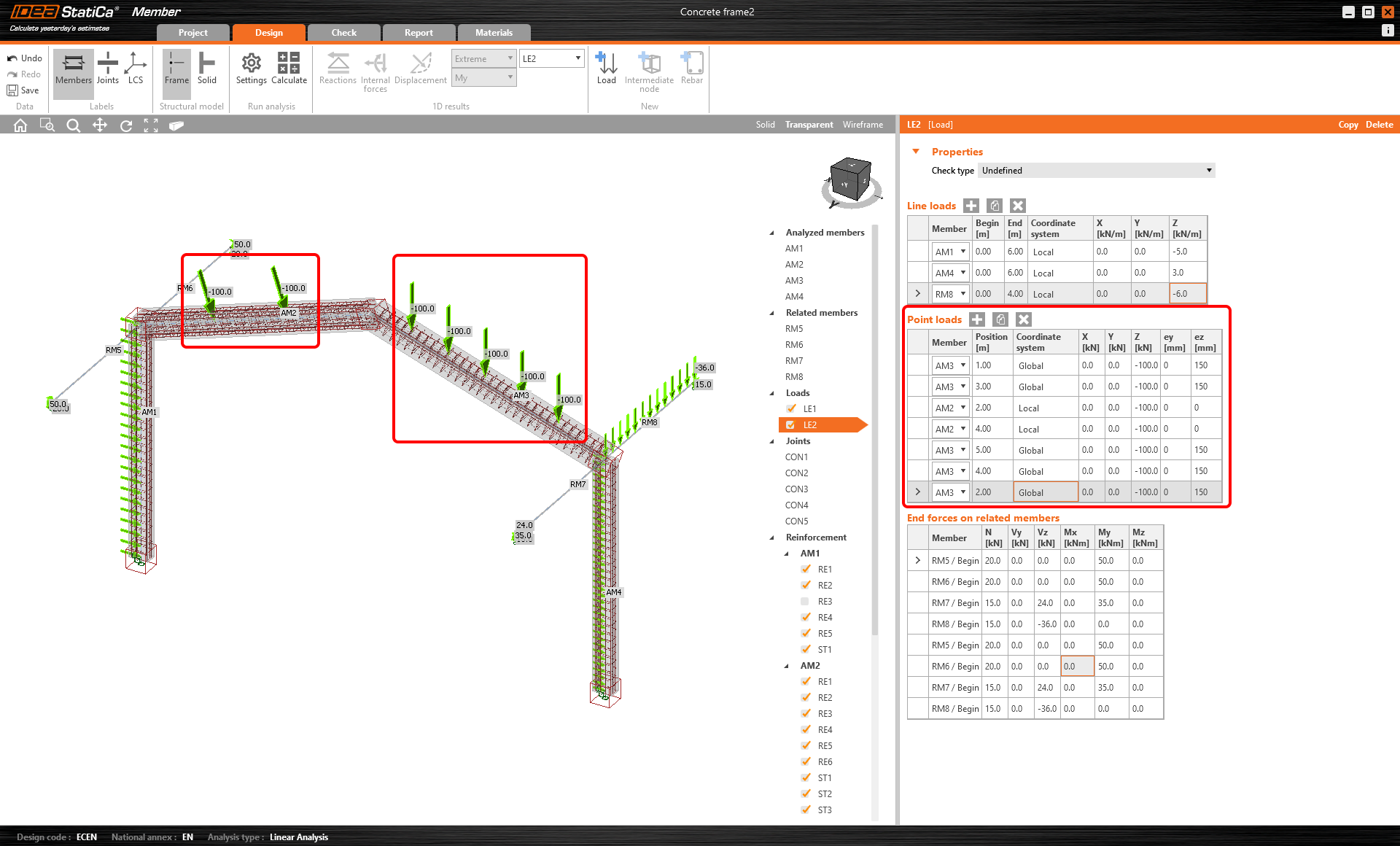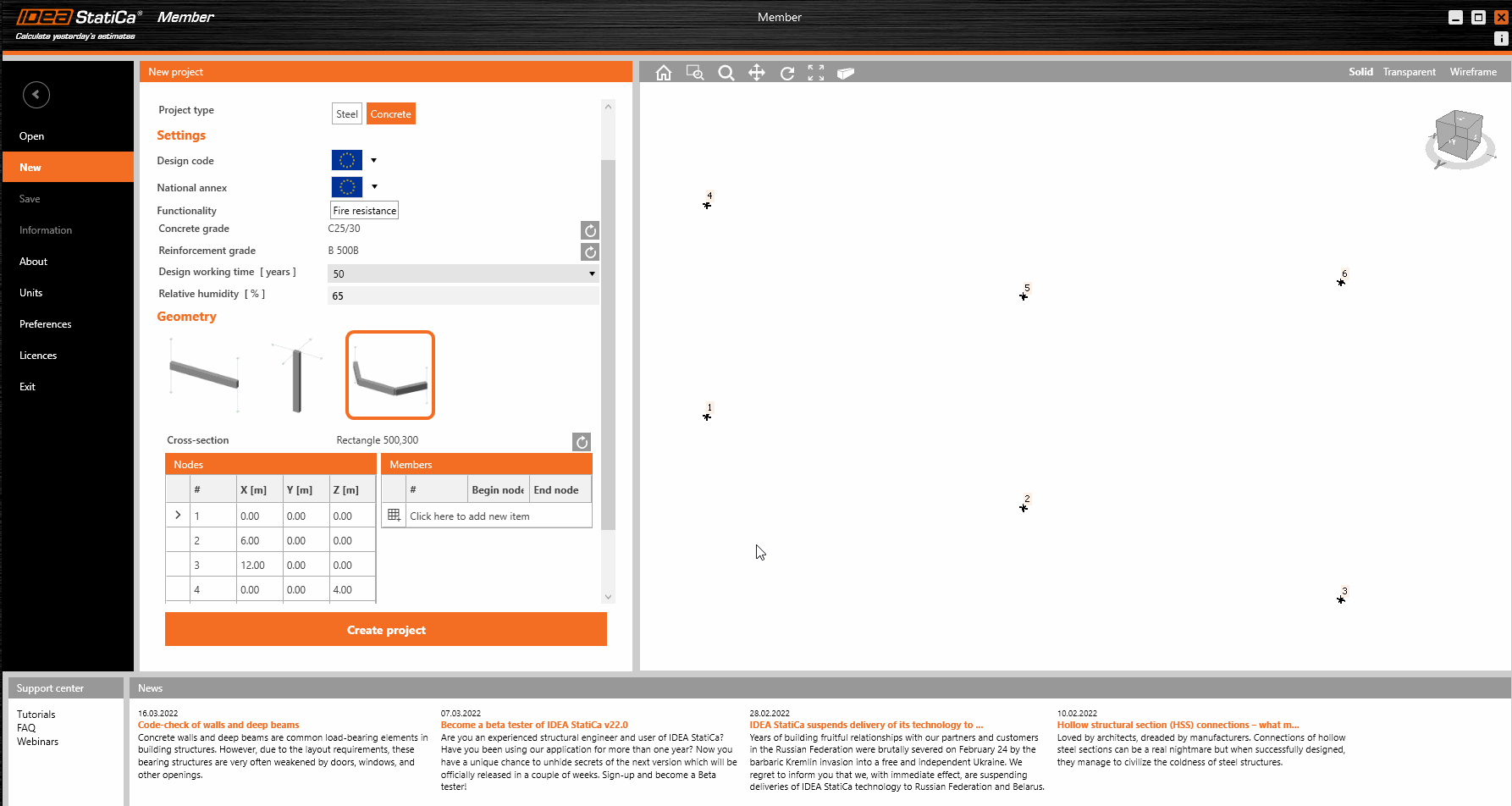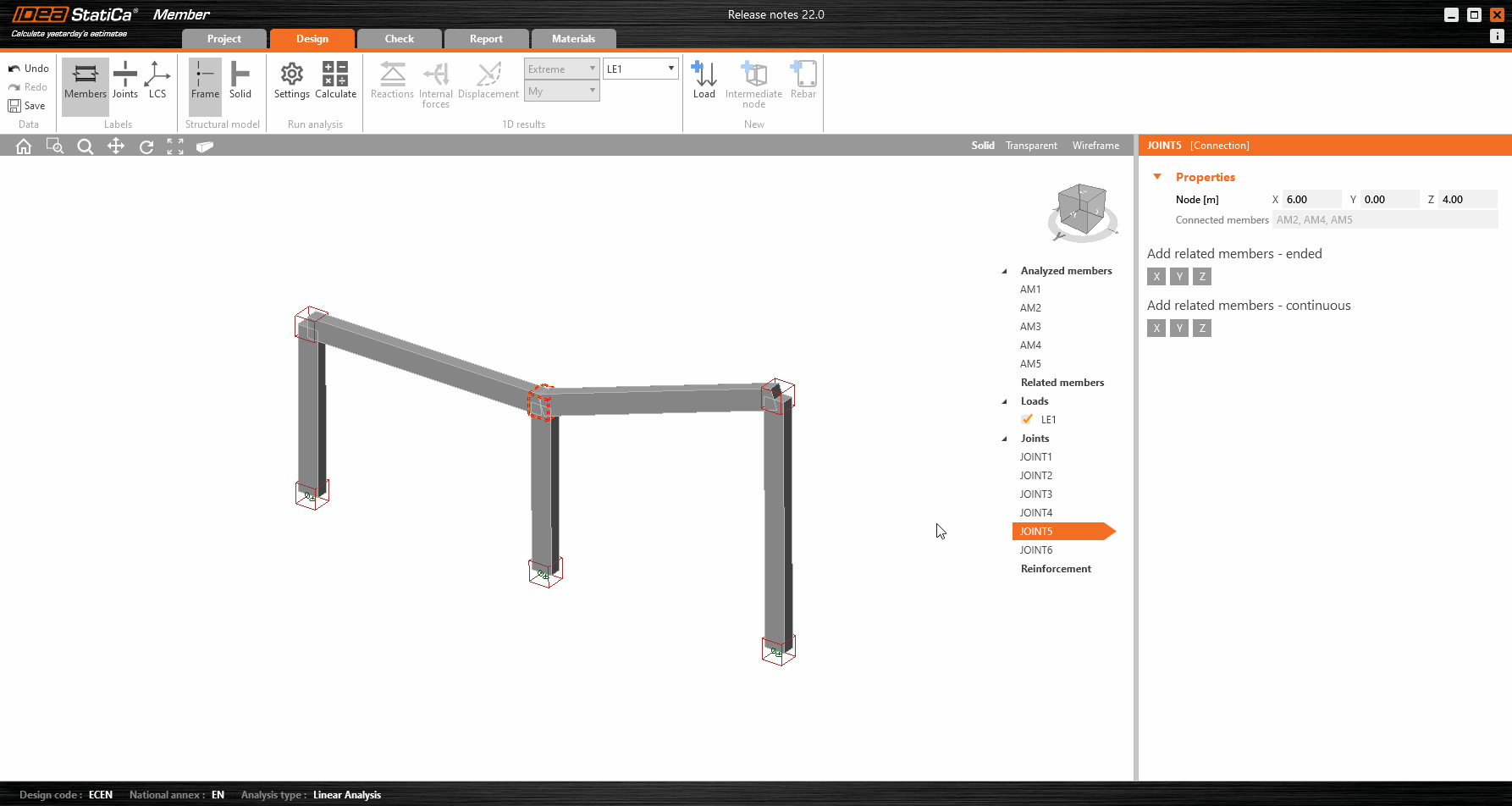Versionshinweise
Modellverwaltung verbessert, Rechtsklick-Aktionen und Punktlasten in Member
IDEA StatiCa Member, die Anwendung für Betondesign und Normnachweis mit Standard- und fortschrittlichen Methoden. Sie können es eigenständig verwenden oder vom Checkbot aus starten, welcher mit Ihrer FEM-Anwendung verknüpft ist.
IDEA StatiCa Member gibt es schon eine Weile. In der vorherigen Version haben wir uns auf die Implementierung der nichtlinearen GMNIA-Methode konzentriert. Dieses Mal haben wir uns auf Verbesserungen der Benutzeroberfläche konzentriert. Es gibt zwei Möglichkeiten, die Member-App zu verwenden.
- Standalone-Nutzung
- Member vom Checkbot aus starten, welcher mit Ihrer FEM-Anwendung verknüpft ist
Wenn Sie Member als eigenständige Anwendung verwenden, werden Sie diese Verbesserungen sehr zu schätzen wissen. All diese Verbesserungen beschleunigen den Prozess der Modellierung, erleichtern die Eingaben und machen Ihre Arbeit noch effizienter.
Liste der UI-Verbesserungen in IDEA StatiCa Member
- Anzeige der definierten Knoten vor der Stabdefinition bei Verwendung der allgemeinen Eingabe. Es beschleunigt den Prozess der Modellierung und minimiert falsche Eingaben.
- Arbeiten Sie in einem gut organisierten Modell. In den vorherigen Versionen musste man weiter zu den Eigenschaften des Stabes klicken, um den Namen des Anschlusses und seine Randbedingungen zu erfahren, und das alles kostete wertvolle Zeit. Mit der neuen Version werden die Anschlüsse mit einem Würfel angezeigt, der hervorgehoben wird, wenn der Anschluss ausgewählt wird, entweder im Navigationsbaum oder in der 3D-Szene. Durch Klicken auf Anschlüsse in der Multifunktionsleiste können die Beschriftungen ebenfalls angezeigt werden.
- Verwenden Sie die rechte Maustaste, um das Kontextmenü aufzurufen, das verschiedene Schnellfunktionalitäten bietet, wie z. B. Querschnittsänderung, Hinzufügen eines Gelenks, Linienlast, Punktlast oder Ausführen des Bewehrungseditors.
- Die Lastdefinition ist benutzerfreundlicher als zuvor. Jetzt können Sie die Punktlast am analysierten oder zugehörigen Stab eingeben. Die Linienlasten und Punktlasten haben unterschiedliche Maßstäbe, um das Modell übersichtlich zu halten. Für Punktlasten kann eine Exzentrizität definiert werden.
- Schnellere Eingabe durch Kopieren und Einfügen von Endkräften an den zugehörigen Stäben in die Tabelle
- Die Bewehrungsbearbeitung ist jetzt direkt im Eigenschaftsfenster verfügbar. In der vorherigen Version mussten Sie den Bewehrungseditor starten und dort das Bewehrungsmaterial, die Durchmesser und die Anzahl ändern. Jetzt können Sie die Bewehrung schneller ändern.
- Sie können sehen, dass Kontrollkästchen zu Lasten und Bewehrung hinzugefügt wurden. Dank ihnen können Sie die Lasteinwirkungen oder die Bewehrung eingeben und müssen diese nicht für die Analyse berücksichtigen. Im Falle eines nicht erfüllten Nachweises können Sie die jeweilige Bewehrungsgruppe einfach ein- oder ausschalten und im Modell behalten und so das Löschen und Definieren einer neuen Bewehrungsgruppe vermeiden.